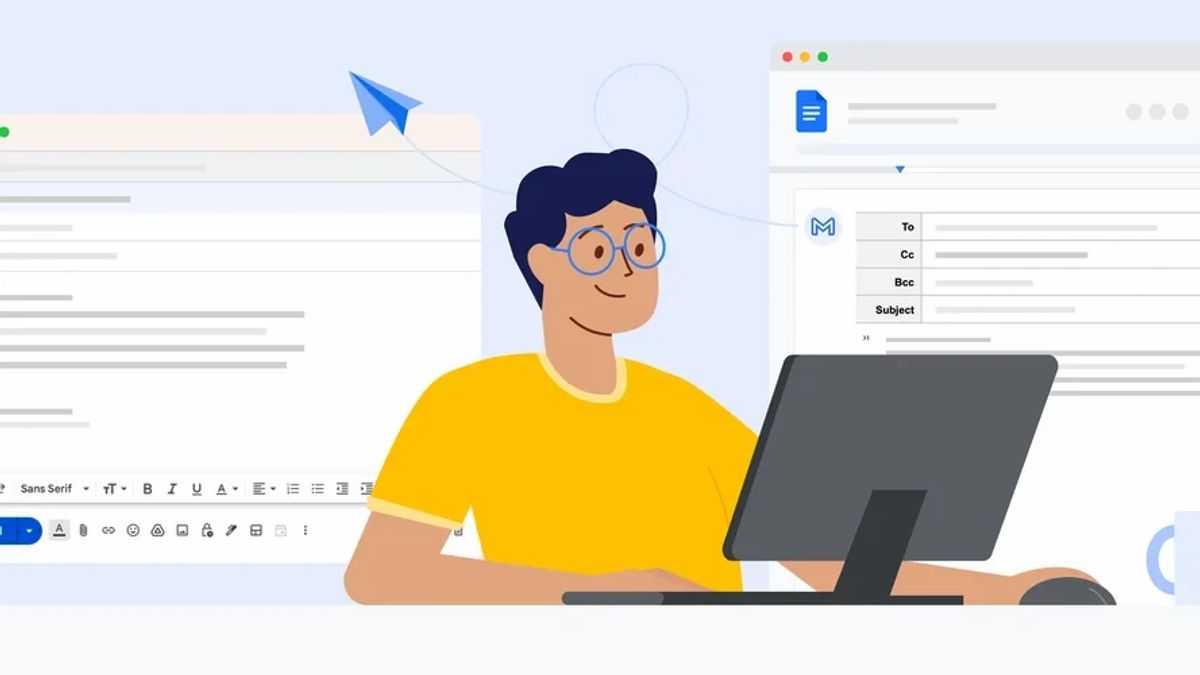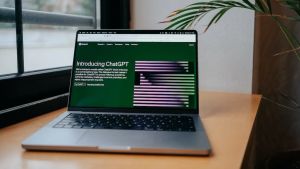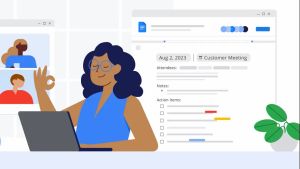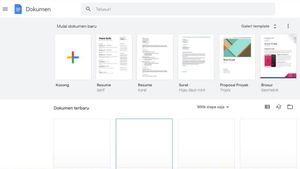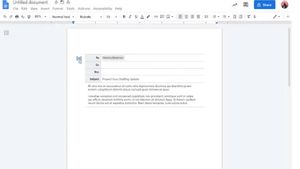JAKARTA - Google Dokumen dan Gmail merupakan perpaduan sempurna untuk menyelesaikan pekerjaan Anda. Dengan Dokumen, Anda dapat membuat dan mengedit email menggunakan template yang mudah dikonversi ke Gmail saat Anda siap.
Artinya, Anda dapat menyusun tanggapan, berkolaborasi dengan orang lain, dan bahkan melacak perubahan semuanya di Dokumen hingga Anda siap mengirimkannya dari Gmail.
Nah, berikut ini adalah cara membuat draf email di Google Docs dengan mudah dan cepat.
BACA JUGA:
Cara membuat draf email di Google Docs
- Di komputer Anda, buka layar utama Dokumen di docs.google.com, kemudian pilih Mulai dokumen baru, dan klik Kosong
- Klik tombol penyusun Draf email, yang akan Anda lihat di bagian atas Dokumen kosong. Anda juga dapat menyisipkan draf email dengan mengetikkan @email draf dan memilih elemen penyusun draf email.
- Atau, klik menu Sisipkan dan pilih Blok Bangunan. Kemudian, pilih Draf email
- Tambahkan penerima di kolom Kepada dengan mengetikkan alamat email mereka. Anda juga dapat mengetikkan @ lalu mulai mengetikkan nama kontak untuk mencarinya langsung dari kontak Anda
- Isi kolom Subjek
- Di badan email Anda, ketikkan pesan Anda. Anda dapat berkolaborasi dengan rekan satu tim secara real-time dengan melakukan pengeditan secara bersamaan dan melacak perubahan, menulis komentar dengan umpan balik, dan menetapkan tindakan untuk tugas tertentu
- Setelah Anda membuat draf email, klik ikon Pratinjau di Gmail di sisi kiri draf untuk membuka jendela baru di Gmail dengan draf email Anda sudah terisi sebelumnya
- Saat Anda siap mengirim email, klik tombol Kirim di draf Gmail Anda.
Tag Terpopuler
#prabowo subianto #kpk #ramadan #paus fransiskus #danantara #indonesia gelapPopuler
24 Februari 2025, 05:45
24 Februari 2025, 08:05
24 Februari 2025, 11:05